code-server是vs-code运行在服务器上一种基于web网页端的代码编辑器,它的可扩展插件非常之广,可用于python,c/c++,jave,shell,html,css等主流语言,非常强大,下面来讲解如何在基于Linux下服务器上部署code-server
先查看效果动画:
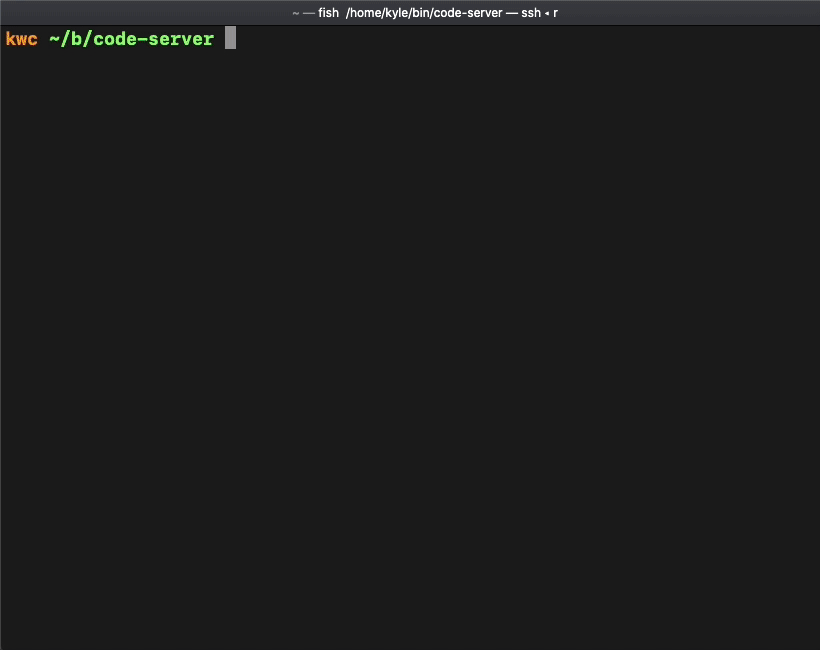
一、docker部署
如果你的服务器安装了docker程序,直接执行下列命令:
# docker执行
docker run -it -p 127.0.0.1:8080:8080 -v "$PWD:/home/coder/project" codercom/code-server
但是docker运行,可能运行有点慢,影响体验,下面介绍二进制代码直接运行,提高运行速度
二、二进制代码部署
1、获取code-server的可执行代码
# 在Linux下用wget命令直接后台下载
wget -bc -t 20 https://github.com/cdr/code-server/releases/download/3.2.0/code-server-3.2.0-linux-x86_64.tar.gz
GitHub在国外,下载非常慢,本地缓存极大提高下载速度
# 在Linux下用wget命令直接后台下载
wget -bc -t 20 https://www.ivdone.cn/media/pic/p37/code-server-3.2.0-linux-x86_64.tar.gz
# 或者前台下载
wget -c -t 20 https://www.ivdone.cn/media/pic/p37/code-server-3.2.0-linux-x86_64.tar.gz
2、解压
一般用tar解压
# 用tar命令解压
tar -zxvf code-server-3.2.0-linux-x86_64.tar.gz
# 进入该目录
cd code-server-3.2.0-linux-x86_64/
3、设置web登录密码
一般用于身份验证
# 编辑 ~/.bashrc文件
vi ~/.bashrc
# 在该文件的末端导出环境变量,xxxxxx为你自己设置的登录密码,保存
export PASSWORD="xxxxxx"
# 更新环境变量
source ~/.bashrc
4、运行
运行之后就可以使用了
# 检查端口是否被占用,注意Linux防火墙要开放该端口
lsof -i:8080
# 前台运行,使能了登录密码
./code-server --host 0.0.0.0 --port 8080 --auth password
# 后台运行
nohup ./code-server --host 0.0.0.0 --port 8080 --auth password &
查看程序端口是否监听:
# 查看程序网络监听状态
netstat -nlp | grep 8080
效果:

5、配置nginx
如机器没有安装Nginx,请移步我的博客链接->Linux安装Nginx教程
其中"xxx"根据自己需求来配置
http {
include mime.types;
default_type application/octet-stream;
sendfile on;
server {
listen 80;
server_name 192.168.8.160;
proxy_set_header X-Forwarded-For $remote_addr;
location / {
index index.html index.htm;
}
error_page 500 502 503 504 /50x.html;
location = /50x.html {
root html;
}
# vs-code
location /xxx { # Or / if hosting at the root.
rewrite ^/xxx/(.*)$ /$1 break;
proxy_pass http://127.0.0.1:8080/;
#proxy_redirect off;
proxy_set_header Host $host;
proxy_set_header Upgrade $http_upgrade;
proxy_set_header Connection upgrade;
proxy_set_header Accept-Encoding gzip;
}
}
}
重启nginx:
# 重启
nginx -s reload
6、测试
访问方式:http://ip/xxx/
成功界面:
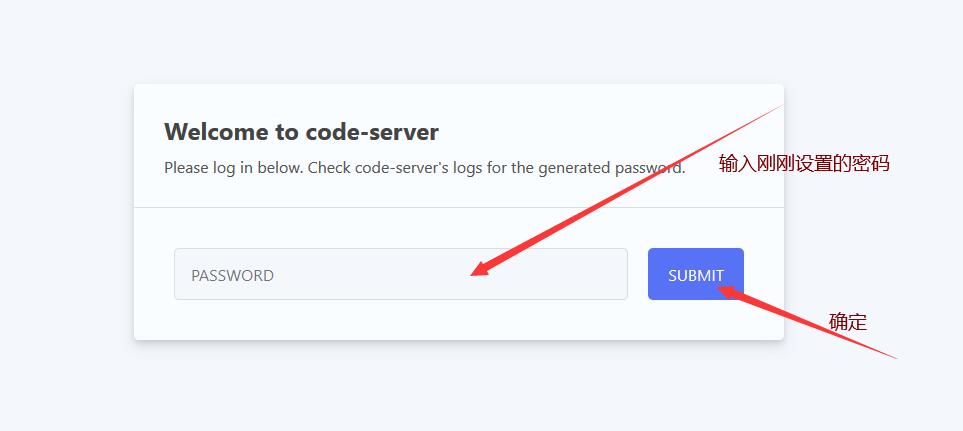
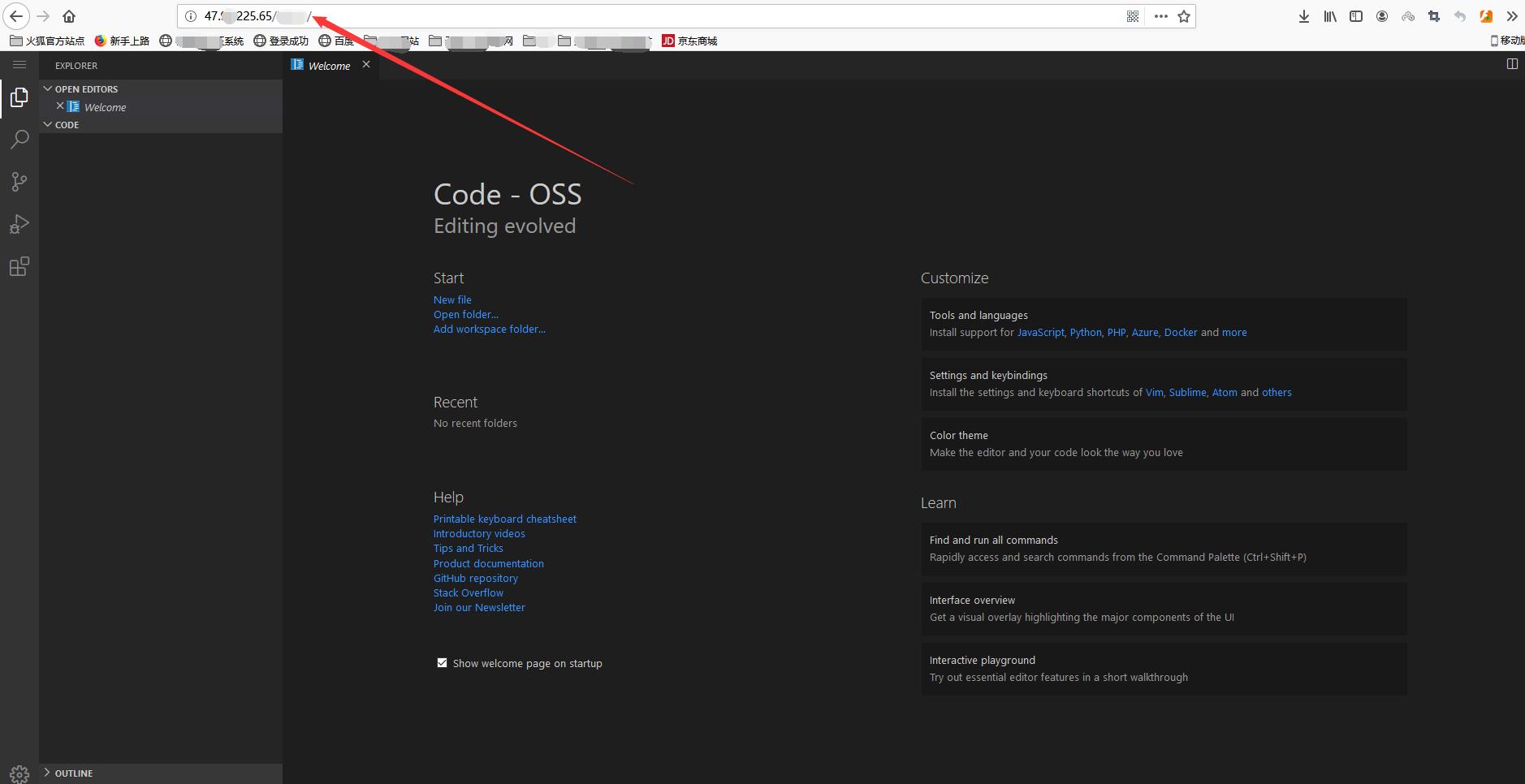
恭喜你完成部署,请尽情享受吧!!





















 4552
4552











 被折叠的 条评论
为什么被折叠?
被折叠的 条评论
为什么被折叠?








